
スターバックスでは、利用登録不要で使えるフリーWi-Fiを提供しています。(一部未導入の店舗あり)
この記事では、フリーWi-Fiの使い方と、繋がらない場合の対処法などを解説しています。

通信速度も測定してみましたので、参考にしてみてください。
ご意見やご感想、ご質問や体験談など、ぜひ気軽にコメント欄で教えてください。
スターバックスのフリーWi-Fi概要
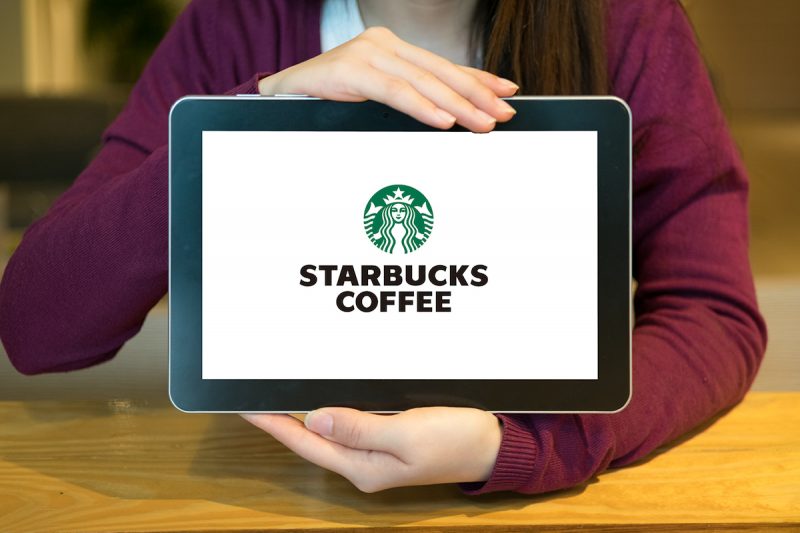
| SSID | at_STARBUCKS_Wi2 |
| パスワード | なし |
| 利用登録 | 不要 |
| 利用制限 | 1回60分、回数無制限 |
| 回線 | Wi2 |


メールアドレスや、SNSアカウントでのログインは不要です。
スタバのフリーWi-Fi接続手順を解説

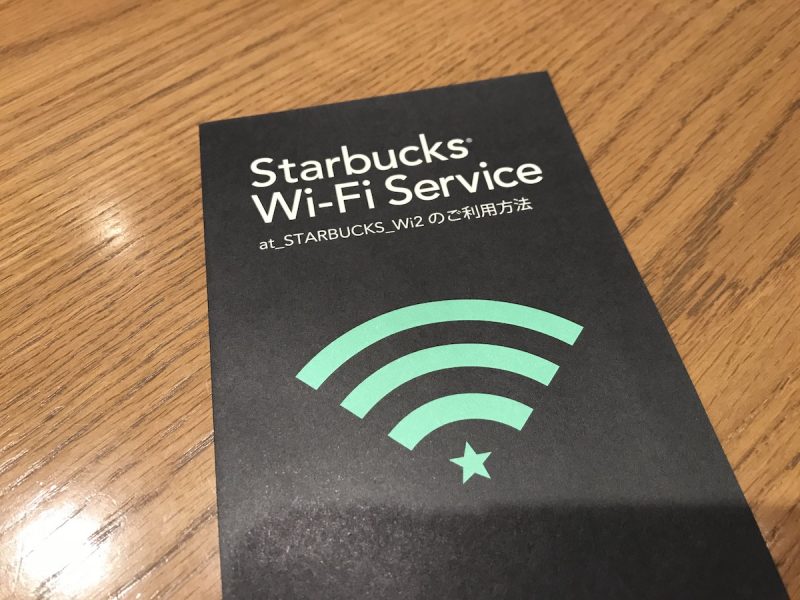
フリーWi-Fiの利用方法が書かれた冊子

ゴミ箱の近くに置いてありますので、気になる方はチェックしてみてください。
今回は、iPhoneを例にフリーWi-Fiの接続方法を解説します。
接続の流れ
- スマホやパソコンなどの接続機器側のWi-Fi設定で「at_STARBUCKS_Wi2」のSSIDを探す
- 「at_STARBUCKS_Wi2」を選択する
- ブラウザが立ち上がり確認画面が表示される
- 利用規約をよく読み同意する
- フリーWi-Fi接続完了!
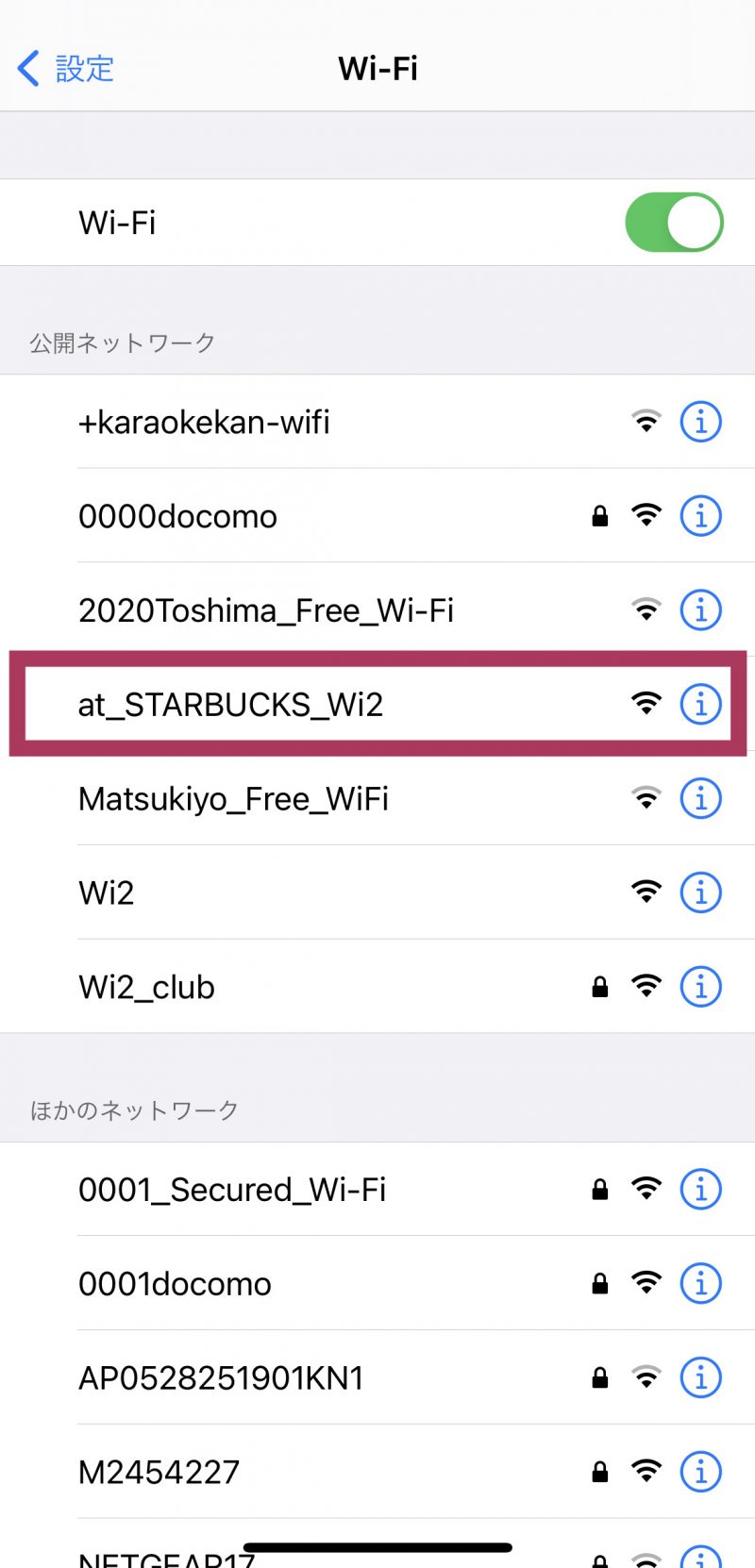
iPhone Wi-Fi設定画面

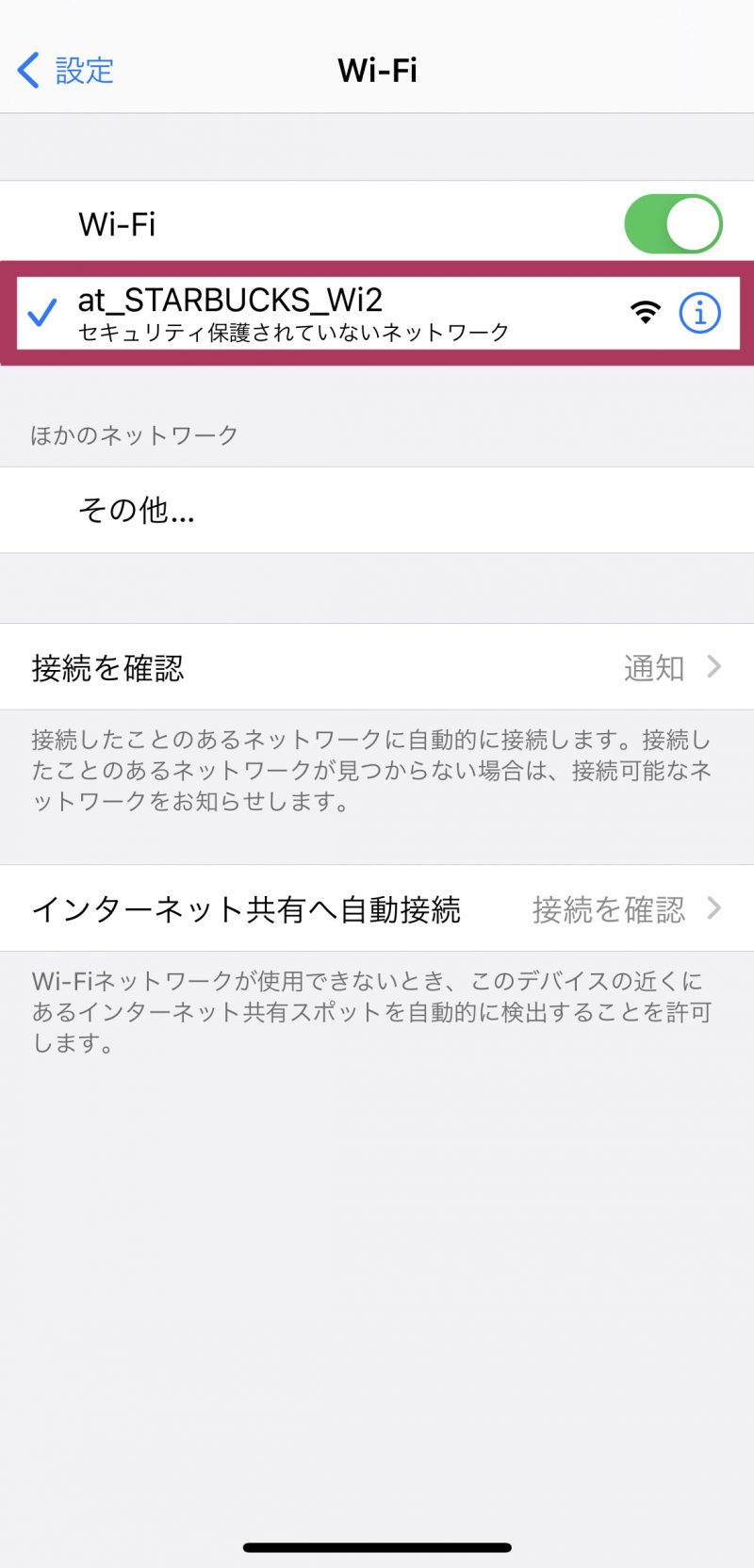
iPhone Wi-Fi設定画面

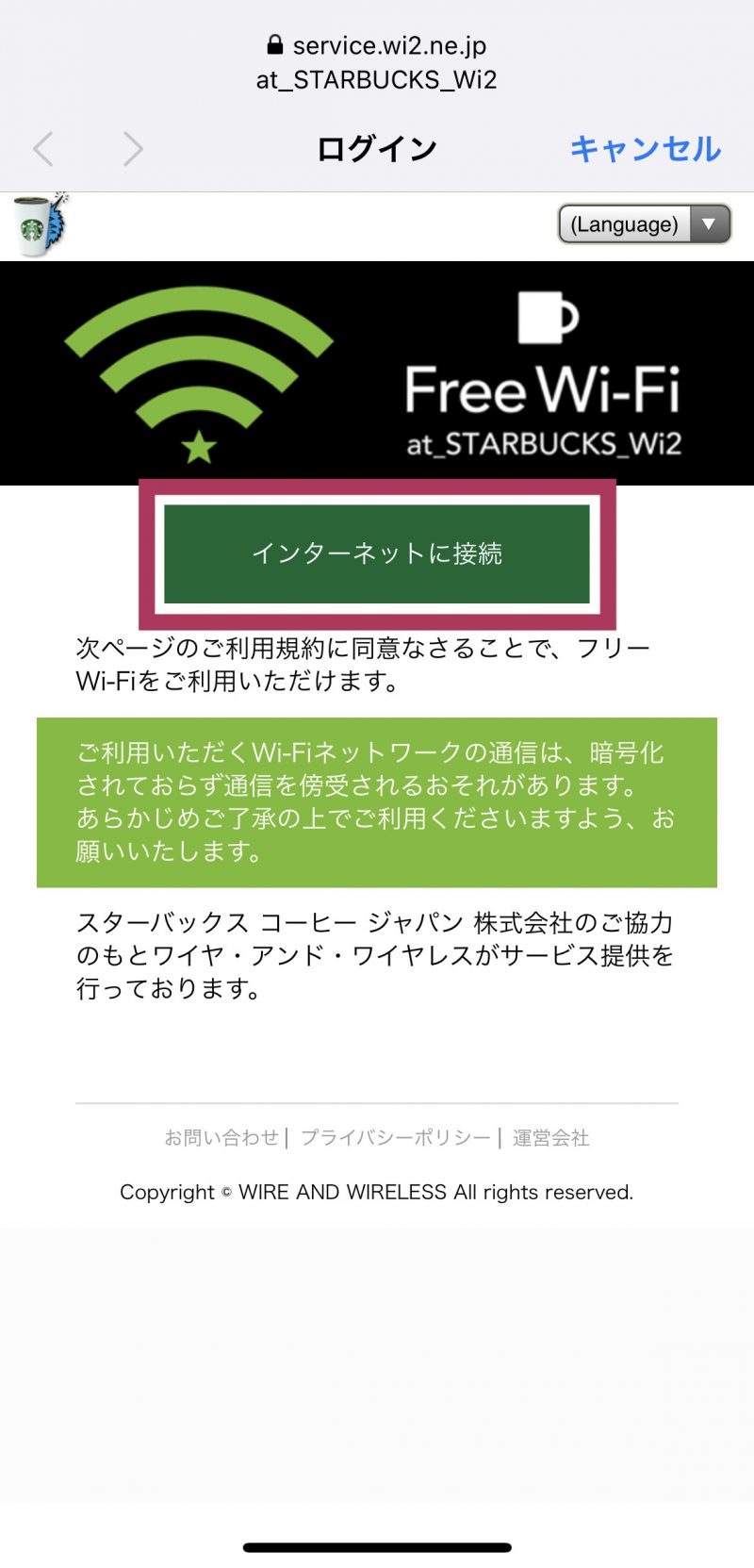
スターバックス フリーWi-Fi接続画面

自動でブラウザが立ち上がらない場合は、ご自身でブラウザを立ち上げてください。
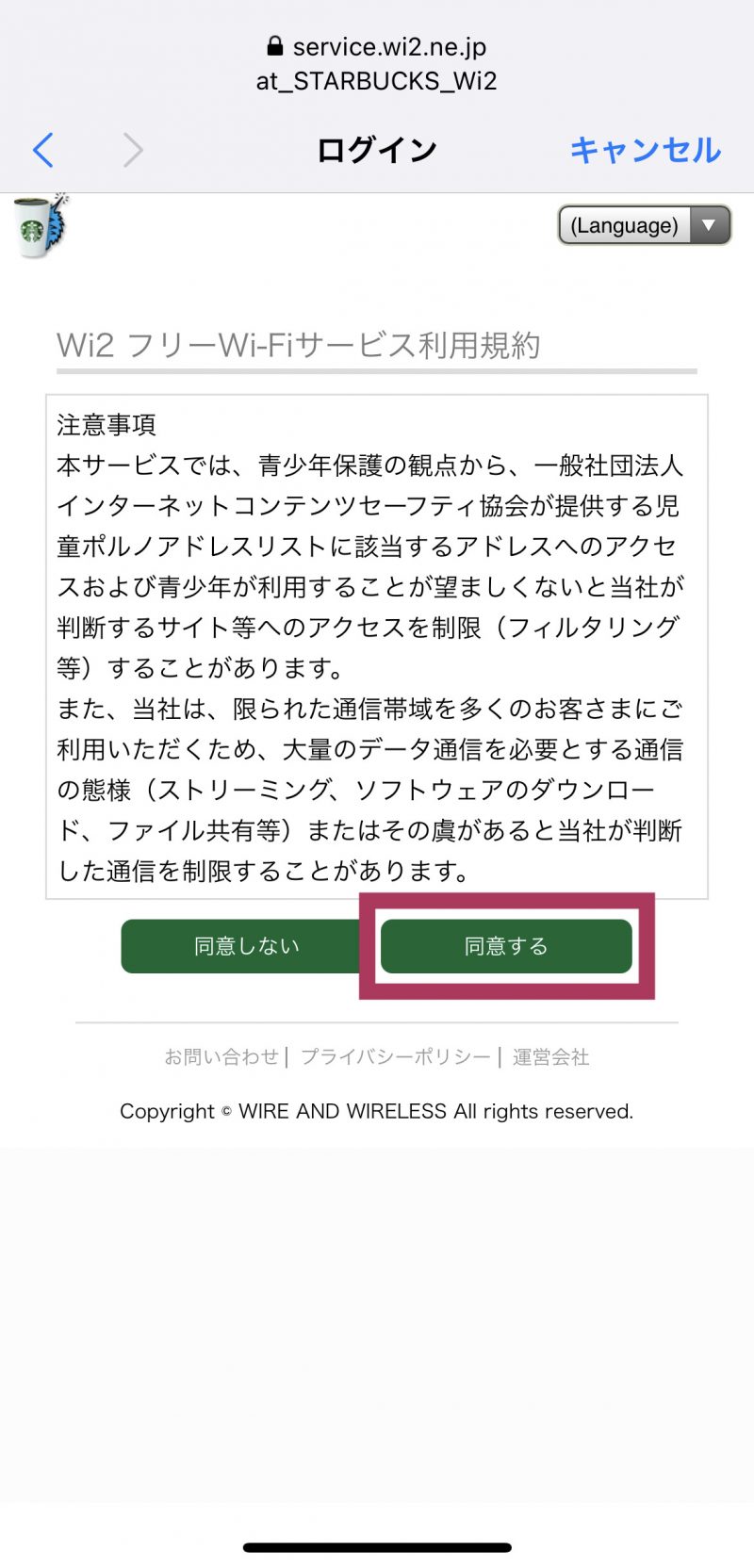
スターバックス フリーWi-Fi接続画面

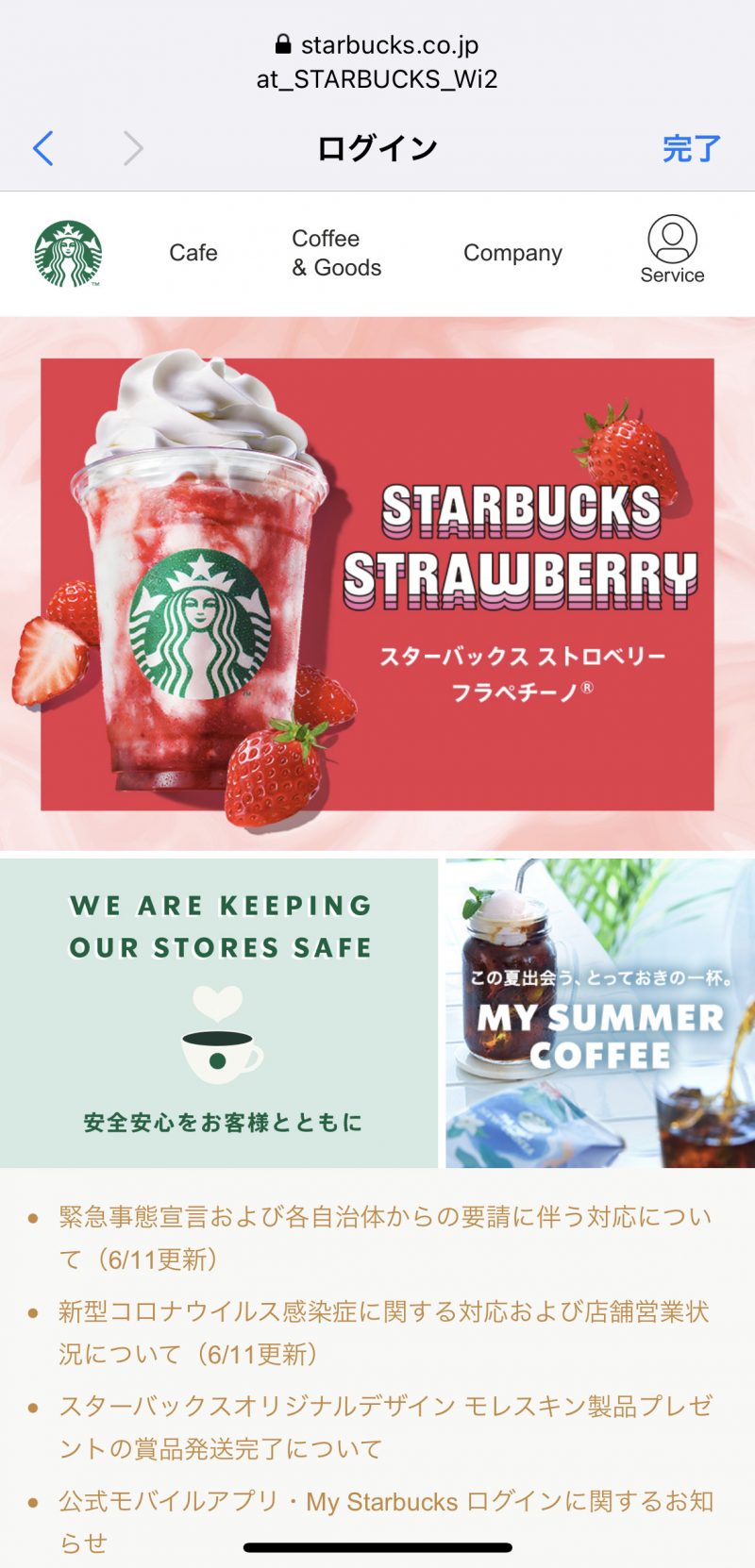
スターバックス公式サイト

この状態でフリーWi-Fiに接続された状態です。
60分間経過すると一度接続が切れますが、再接続すれば何回でも利用できます。
スタバでフリーWi-Fiの速度を測定してみた


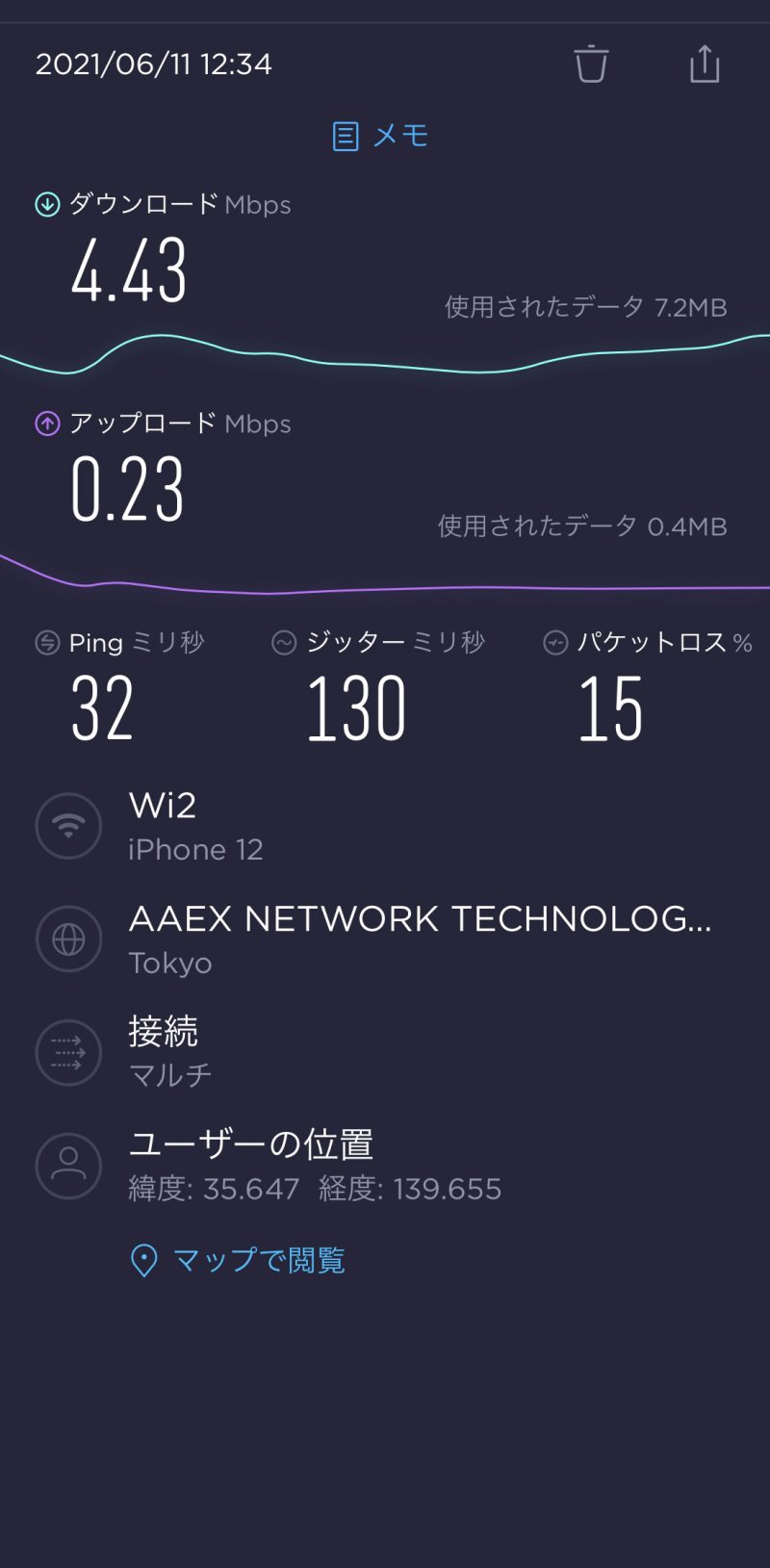
SPEEDTEST測定結果
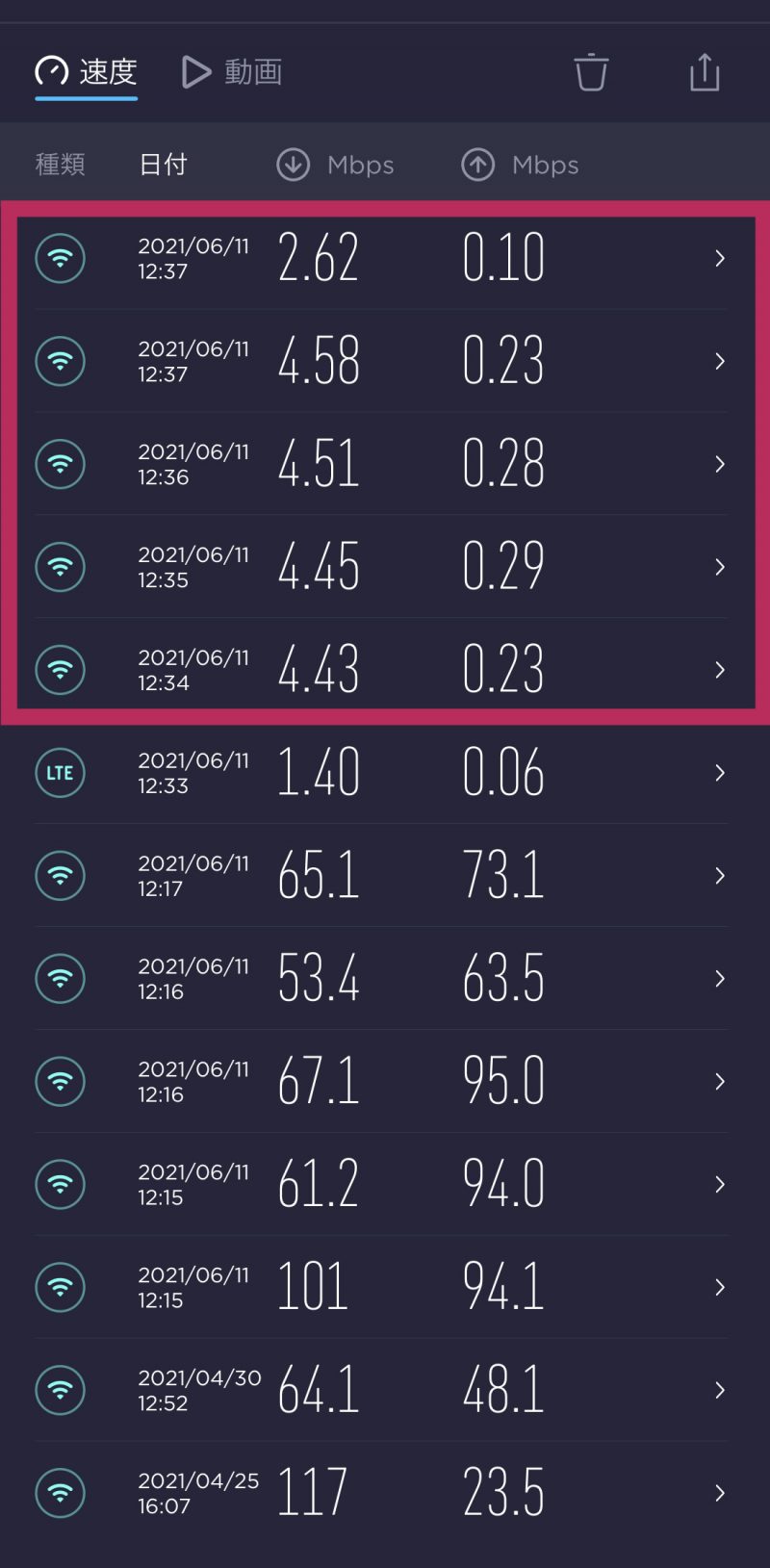
SPEEDTEST測定結果
| 下り速度(Mbps) | 上り速度(Mbps) | |
| 1回目 | 4.43 | 0.23 |
| 2回目 | 4.45 | 0.29 |
| 3回目 | 4.51 | 0.28 |
| 4回目 | 4.58 | 0.23 |
| 5回目 | 2.62 | 0.10 |
| 平均値 | 4.12 | 0.23 |
測定メモ
- 店舗:スターバックスコーヒー 南池袋店
- 測定日:2021年6月11日(金)
- 計測時間:12:34〜12:37
- 測定アプリ:SPEEDTEST(iPhone)

インターネットの速度テストは、Googleでもブラウザから簡単に行えます。
繋がらない場合の対処方法を解説


スタバのフリーWi-Fi提供会社、Wi2(株式会社ワイヤ・アンド・ワイヤレス)では、専用サポート窓口を用意しています。
不明な点などは連絡をすれば回答してくれますので、困った時には活用してみてください。
at_STARBUCKS_Wi2サポートセンター
電話:0120-921-074
受付時間:10:00~19:00
ログイン画面が表示されない
①ログイン画面に直接アクセスしてみる
ブラウザに以下のアドレスを貼り付けるか、以下のリンクにアクセスしてみてください。
https://service.wi2.ne.jp/wi2auth/at_STARBUCKS_Wi2/index.html
フリーWi-Fi提供会社、Wi2のスタバ専用ログインページに飛びます。
②フリーWi-Fiが利用できる店舗か確認する
店舗検索で「無線LAN:あり」の表示がフリーWi-Fiが利用できる店舗です。
一部フリーWi-Fi未導入の店舗がありますので、念のため確認してみるようにしましょう。
全く繋がらない
安全に使えるように、一部のサイトのアクセスはフィルタリングにより制限されています。
①Wi-Fiのオフ・オンや接続機器の再起動をしてみる
スマホやPCなどの接続機器側で、Wi-Fiの設定がオフになっていないことを確認してください。
また電源のオフ・オンや再起動をしてみることで解消されるケースも稀にあります。
②「at_STARBUCKS_Wi2」の接続設定を一度削除してみる
接続機器の再起動などを試しても接続できない場合は「at_STARBUCKS_Wi2」の接続設定を削除してみます。
削除できたら、再びログイン画面にアクセスして接続してみてください。
iPhoneの場合は「Wi-Fi」から以下手順で削除できます。
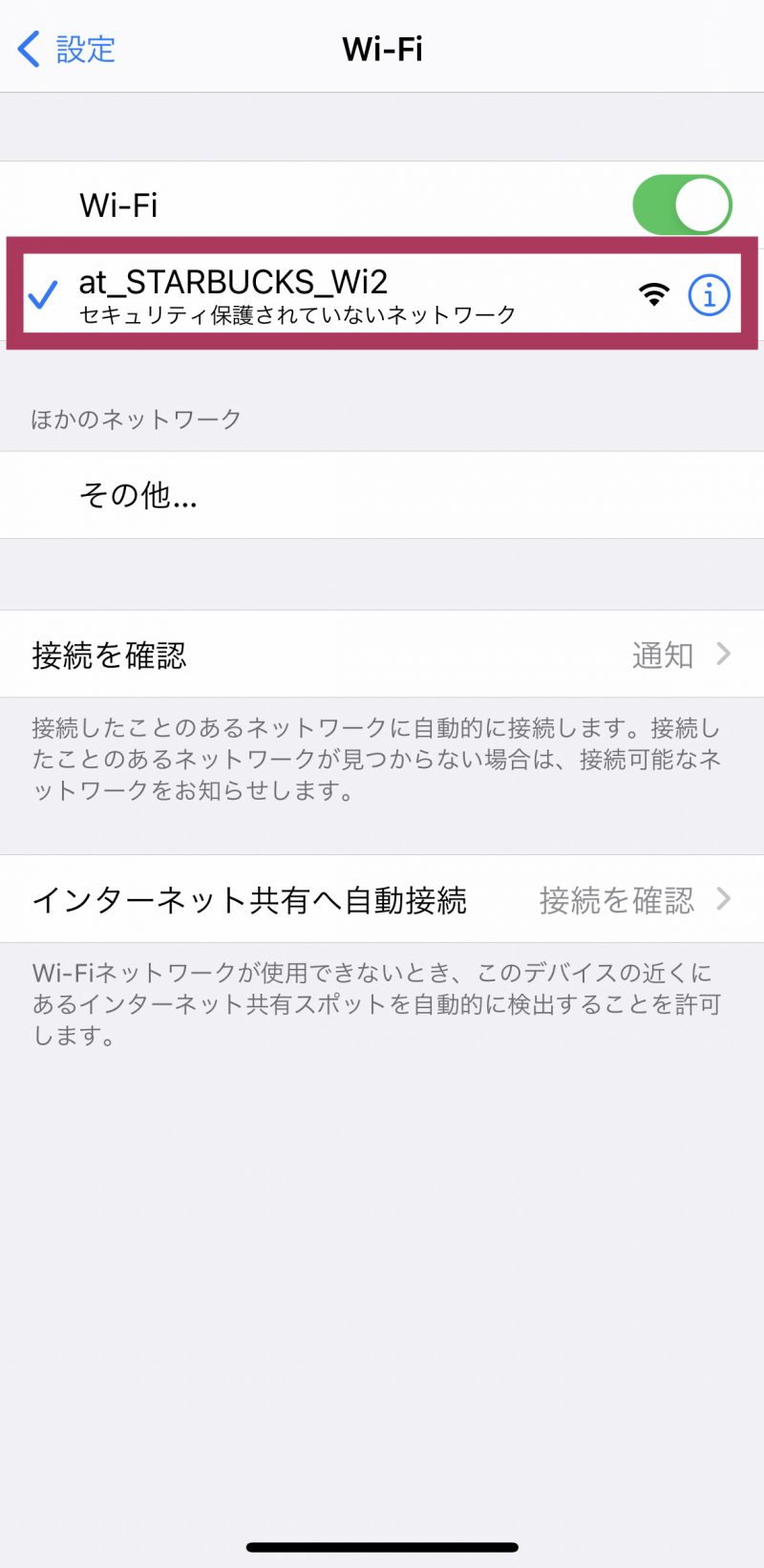
①タップします
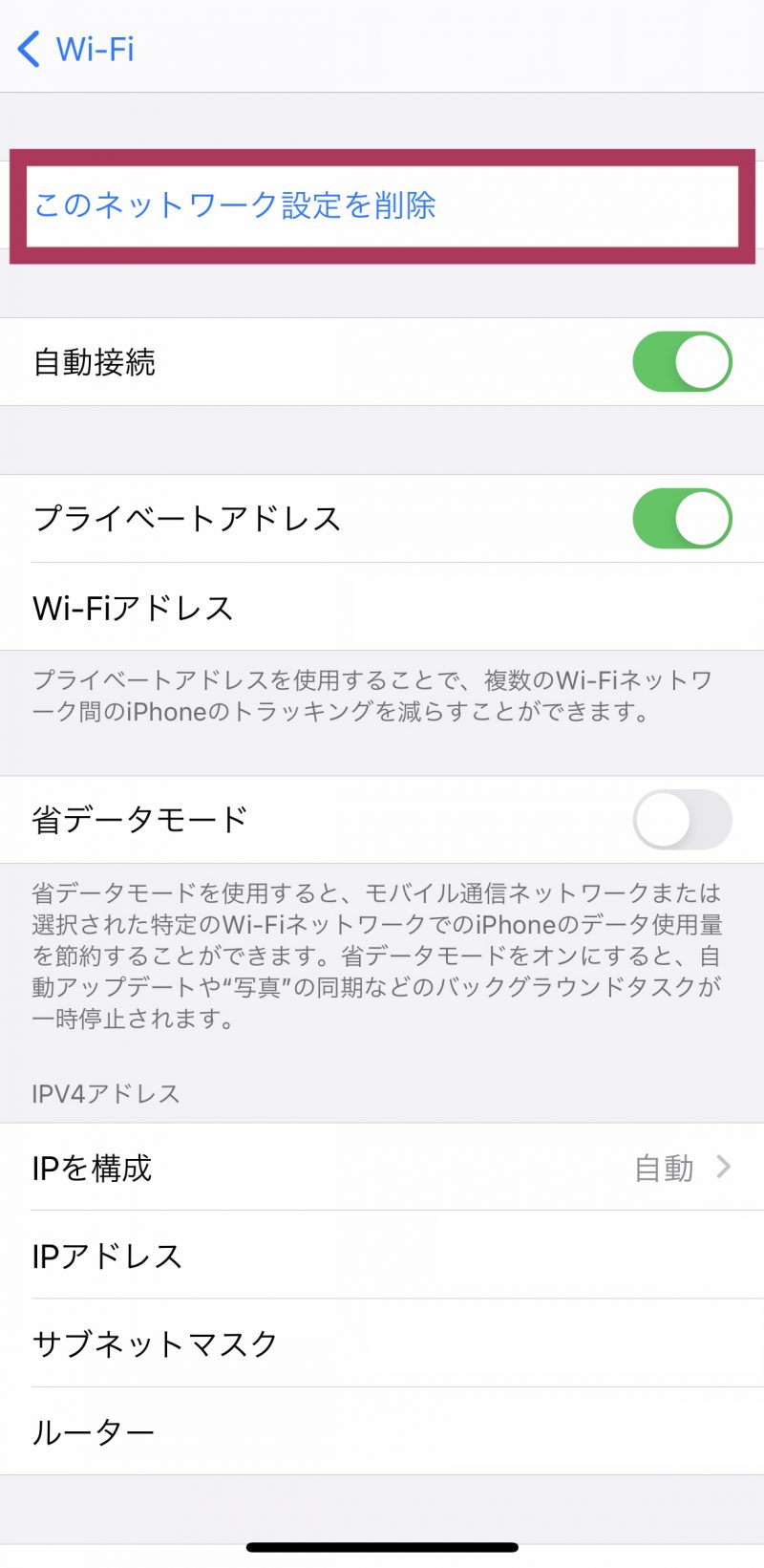
②このネットワーク設定を削除
③メンテナンスの対象店舗になっていないか確認する
メンテナンスの対象店舗となっている場合、一時的に利用できないことがあります。
サービス提供元のWi2公式サイトにて、メンテナンス情報をご確認ください。
接続が切れる・極端に遅い
①60分経過した場合は再ログインが必要です
連続使用は一回60分までです。
60分経過した場合は再度ログインが必要です。
②座席を移動してみる
座席によってはWi-Fi電波が届きにくい場所もありますので、座席やフロアの移動をしてみるのも有効な手段です。
また、回線混雑時は、スタバのフリーWi-Fiだけに限らず、通信速度が極端に遅くなる事があります。
よくある質問と回答

スタバのフリーWi-Fiに関するよくある質問と回答をまとめてみました。
その他の疑問点はページ下部のコメント欄から投稿をお願いします。
スタバのフリーWi-Fiの安全性は?
スタバのフリーWi-Fiは暗号化されていないため、安全性は低いです。
一般的な無線LANでは、ハッキングや盗聴を防ぐために暗号化したWi-Fi電波を使用しますが、フリーWi-Fiなどでは利便性を高めるため暗号化をせずにアクセスポイントを解放しているケースが多いです。
個人情報や重要情報などを扱う通信は絶対にしないようにしてください。
スタバのWi-Fiパスワードは?
スターバックスのフリーWi-Fi「at_STARBUCKS_Wi2」の利用にパスワードは必要ありません。
スタバのWi-Fiログイン画面は?
使用するWiFiネットワークで「at_STARBUCKS_Wi2」を選択すると自動的にログイン画面が立ち上がります。
表示されない場合は、以下よりアクセスできます。
https://service.wi2.ne.jp/wi2auth/at_STARBUCKS_Wi2/index.html
My Starbucks会員専用Wi-Fiとはどんなサービス?
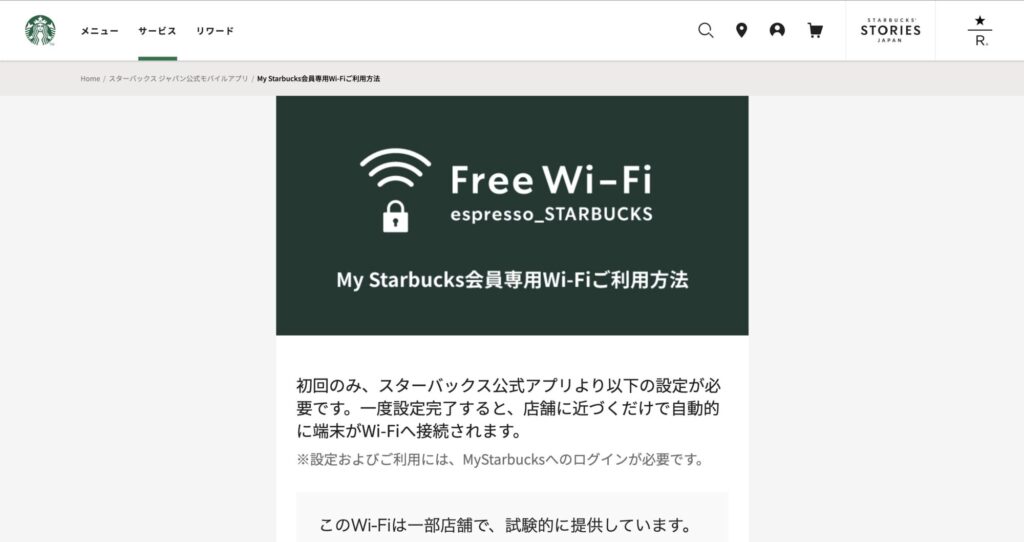
画像出典:Starbucks 公式サイト
My Starbucks会員専用Wi-Fiは、My Starbucksに登録しアプリで設定すると、対象店舗でスマホがWi-Fiに自動接続され、安全で快適に利用できます。

My Starbucks会員専用Wi-Fi(espresso_STARBUCKS)の特徴
My Starbucks会員専用Wi-Fiは、通常のフリーWi-Fi「at_STARBUCKS_Wi2」と異なり、WPA2-EAPに対応したセキュリティ性の高い会員専用Wi-Fiです。
My Starbucksに登録して設定を行えば、店舗に入った際に自動で接続され、より安全で快適にインターネットを利用できます。
利用できる店舗
このWi-Fiは全国の全店舗で提供されているわけではなく、一部店舗に限定されています。
今後のエリア拡大も期待されますが、利用を考えている方は対象店舗かどうかを事前に確認しておく必要があります。
My Starbucks会員専用Wi-Fiの使い方
利用には、My Starbucksの会員登録と公式アプリでの設定が必要です。手順は以下の通りです。
会員専用Wi-Fiの利用方法
- スターバックス公式アプリをインストールする
- My Starbucksに無料登録する
- アプリ内で「会員専用Wi-Fi(espresso_STARBUCKS)」の設定を行う
- 対象店舗に行くと、自動的にフリーWi-Fiに接続される
なお、このフリーWi-Fiはスマートフォン専用で、PCからは利用できません。
スターバックス ジャパン公式モバイルアプリ
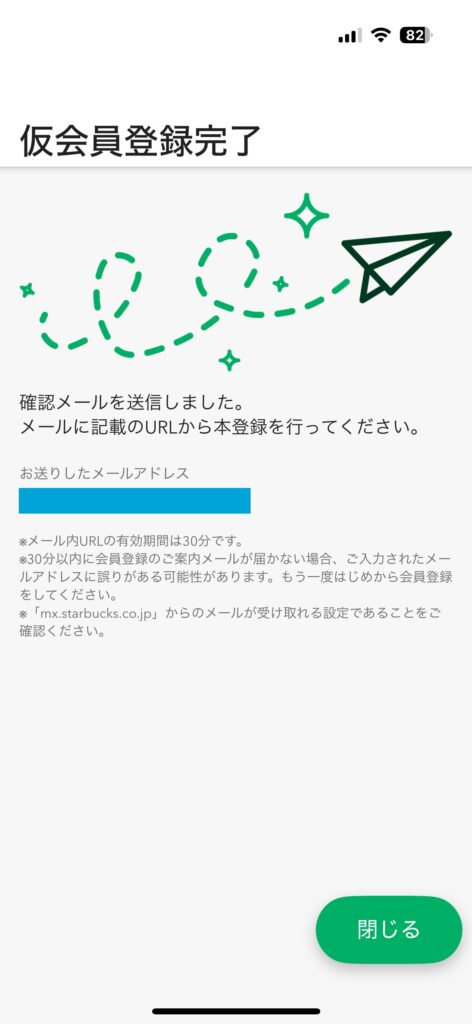
スターバックス公式アプリ
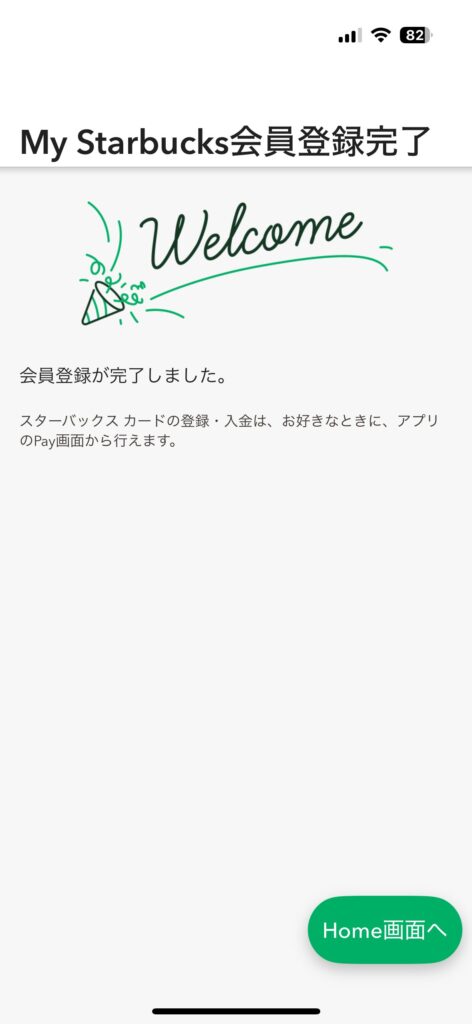
スターバックス公式アプリ

登録メールアドレスに確認用のURLが送られてきますので、URLにアクセスして会員登録をしてください。
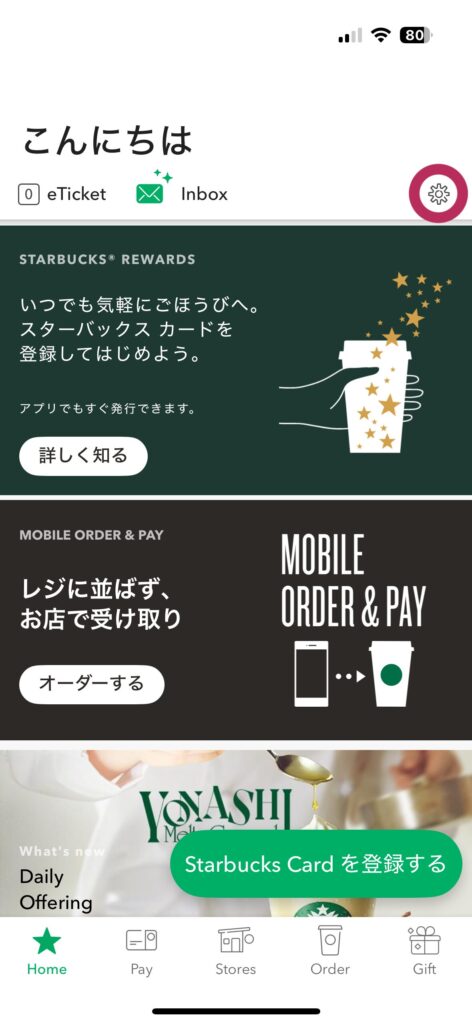
スターバックス公式アプリ
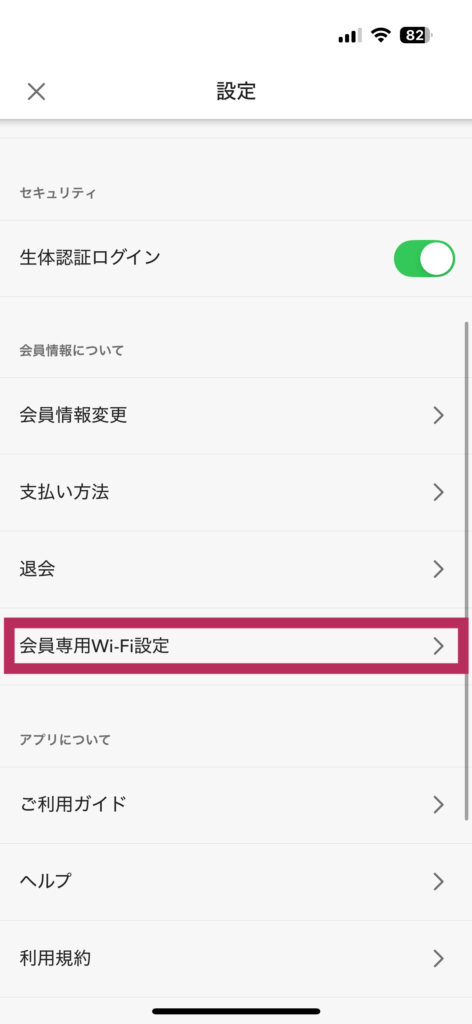
スターバックス公式アプリ

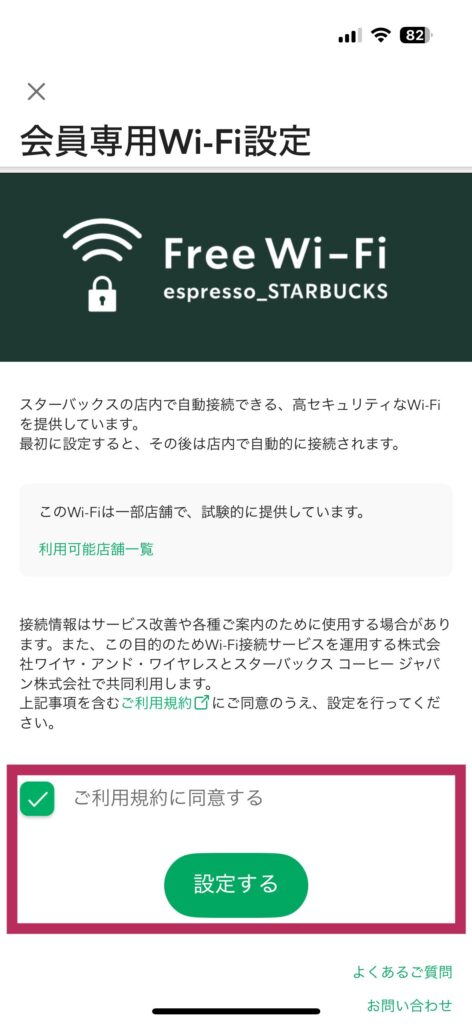
スターバックス公式アプリ
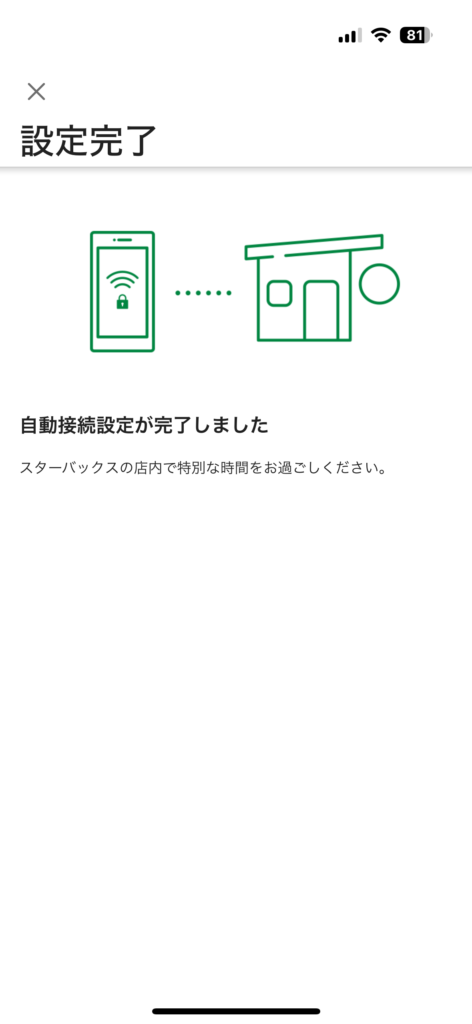
スターバックス公式アプリ

次回以降は、店舗に入るだけで自動的にフリーWi-Fiへ接続されるようになります。
(まとめ)スタバのフリーWi-Fiの使い方

最後にこの記事のまとめです。
まとめ
- スタバのフリーWi-FiはSSID「at_STARBUCKS_Wi2」で接続できます
- 登録不要、1回60分、回数無制限で利用できます
- Wi-Fi提供会社はWi2(株式会社ワイヤ・アンド・ワイヤレス)で、サポート窓口もあります

お仕事で使う場合や、高速インターネットを使いたい場合はモバイルWi-Fiがおすすめです。
以下の記事も参考にしてみてくださいね。
-

【プロが解説】テレワーク(リモートワーク)に最適なモバイルWiFiの選び方
続きを見る
おすすめフリーWi-Fi使用時の必需品!通信のプロが選ぶVPNアプリおすすめランキング
参考リンク
- テレワークで業務用端末を利用する場合の対策 - 総務省:https://www.soumu.go.jp/main_sosiki/cybersecurity/kokumin/business/business_staff_21.html
- IPA 公衆無線 LAN 利用に係る脅威と対策:https://www.ipa.go.jp/security/reports/technicalwatch/hjuojm0000005mkw-att/000051453.pdf
- at_STARBUCKS_Wi2 - ワイヤ・アンド・ワイヤレス:https://starbucks.wi2.co.jp/pc/index_jp.html




